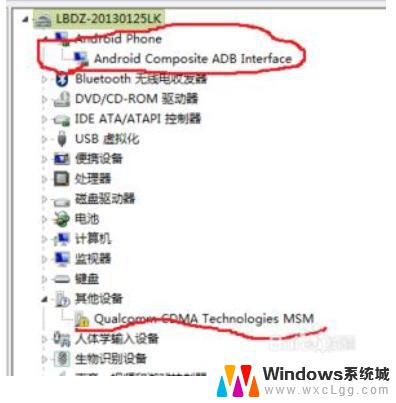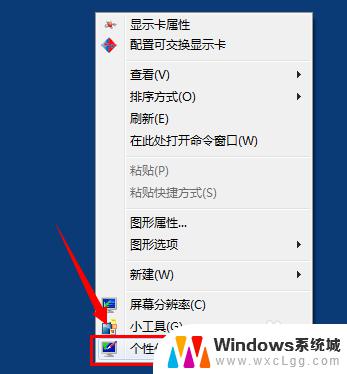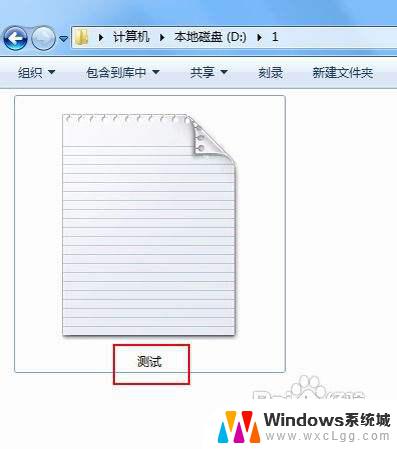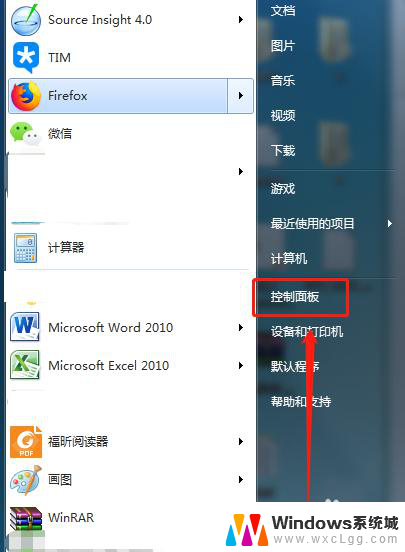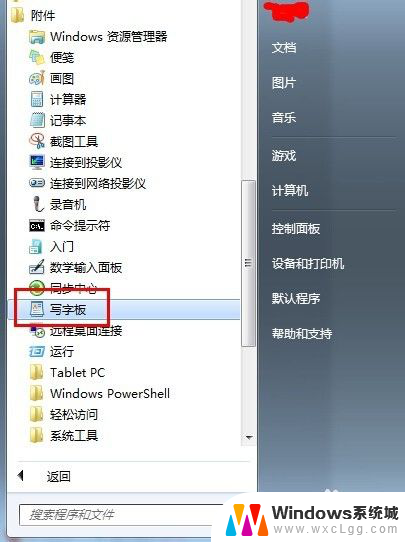禁用数字签名win7 如何在win7 64位系统中禁用数字签名
禁用数字签名win7,在如今数字化的时代,数字签名被广泛应用于各个领域,尤其在软件安全领域中起着至关重要的作用,在某些情况下,我们可能需要禁用数字签名以实现特定的目标,比如在Windows 7 64位系统中。禁用数字签名可以为用户提供更多的自由度和灵活性,但同时也带来了一定的风险和安全隐患。本文将介绍在Windows 7 64位系统中禁用数字签名的方法,以帮助用户在必要时进行操作。
方法如下:
1.在win7 64位系统上,安装某些驱动程序无法成功时,考虑禁用数字签名,重新启动计算机;这是与XP系统不同的地方,XP系统没有这个功能,不用考虑禁用数字签名。
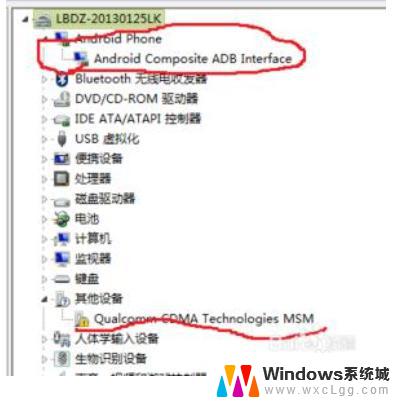
2.在电脑启动的过程中,不用等到进去输入用户登陆框。按键盘上面的按键F8,就会出现系统启动项,供我们进行选择;
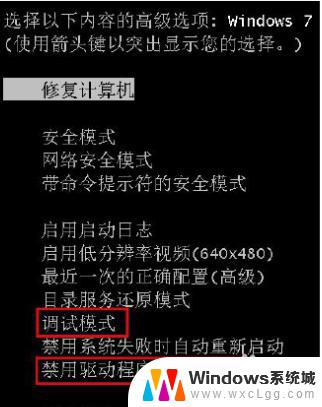
3.然后选择,禁用数字签名,启动电脑,数字签名被禁用后,驱动就能成功安装了。但是重启电脑之后,设置又会恢复成启用数字签名。有些电脑的禁用,是一次性的。
4.那么,我们也可以强制关闭数字签名。进入系统后,使用管理员,在CMD运行器中,输入bcdedit.exe -set loadoptions DDISABLE_INTEGRITY_CHECKS ;然后会出现禁用成功的提示。
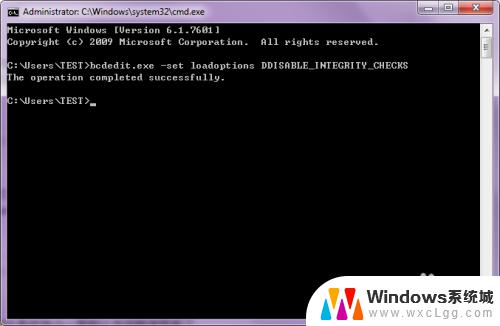
5.再重启电脑,那么系统就会一直默认关闭数字签名了。安装驱动就会成功了。
以上为禁用数字签名win7的全部内容,如果您遇到此类问题,您可以按照以上步骤进行解决,非常简单快速。